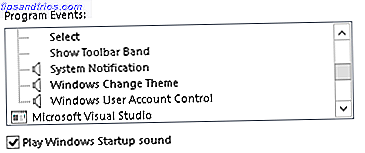Soms zal je Mac zonder duidelijke reden vreemd handelen - de lichten werken niet correct, de volume-instellingen zijn uitgeschakeld, de schermresolutie zal veranderen of een aantal andere problemen die geen verband houden met specifieke apps Herkennen van gevaar: 5 waarschuwingsborden Uw Mac tonen heeft een probleem Herkennen van gevaar: 5 Waarschuwingssignalen die uw Mac laten zien heeft een probleem Het is veilig om te zeggen dat de Apple Macintosh-computer een geweldig stuk hardware met een fantastisch besturingssysteem is, maar absoluut niet ongevoelig voor fouten. Soms werkt het grappig, en omdat doorgaan op ... Lees meer zal verschijnen. Meestal kunnen deze problemen worden opgelost door al uw apps te sluiten en de computer opnieuw op te starten. Soms moet u echter de SMC en PRAM opnieuw instellen.
Wat zijn SMC en PRAM?
De systeembeheercontroller (SMC) is een chip in uw Intel-gebaseerde Mac die betrokken is bij het uitvoeren van veel van de fysieke onderdelen van de machine, zoals LED-indicatoren, toetsenborden en andere randapparatuur, koelventilatoren en aan / uit-knoppen. Het speelt ook een rol bij het gedrag van uw harde schijf, hoe uw computer zich gedraagt in de slaapstand en de voeding.

Parameter random access memory (PRAM) bevat informatie over de configuratie van uw computer, inclusief zaken als de datum en tijd, evenals de instellingen voor desktop, volume, muis en andere instellingen. Hij wordt aangedreven door een kleine batterij, zodat deze instellingen niet verloren gaan elke keer dat u uw computer uitschakelt.
Wanneer moet u de SMC of PRAM opnieuw instellen?
Meestal zal je Mac zich vreemd gedragen als je een probleem hebt waarvoor je de SMC of PRAM opnieuw moet instellen. Het zal waarschijnlijk de gewenste apps inschakelen en uitvoeren, maar sommige functies zullen gewoon wankel zijn. Als uw SMC bijvoorbeeld niet correct werkt, kunt u een of meer van de volgende problemen ondervinden:
- De batterij- of statuslampjes gedragen zich vreemd
- De achtergrondverlichting van het toetsenbord werkt niet of werkt niet correct
- Je MacBook gaat niet aan als je hem opent
- Het lampje van de stroomadapter weerspiegelt niet wat het doet
- De ventilator werkt abnormaal hoog, vooral bij lage belasting
- Het trackpad werkt niet
- Uw computer maakt geen verbinding met wifi
- Uw computer kan niet worden ingeschakeld
- Target display-modus Een iMac gebruiken als een monitor Met Target Display Mode Hoe een iMac gebruiken als een monitor Met Target Display Mode Meer is niet altijd beter, maar het is waarschijnlijk waar in termen van scherm onroerend goed. Meer informatie schakelt onverwachts in of uit
- Toepassingspictogrammen stuiteren gedurende een langere periode bij het openen
- Uw computer werkt traag, zelfs bij een lage CPU-belasting
- Uw computer wordt langzaam uitgeschakeld Heeft uw Mac het te lang om te stoppen? Probeer deze oplossingen, duurt het te lang voordat uw Mac wordt uitgeschakeld? Probeer deze oplossingen In zeldzame gevallen gaan de juiste OS X-kill-processen fout, waardoor de shutdown-tijden aanzienlijk toenemen. Hier zijn een paar mogelijke oplossingen. Lees verder
Als er een probleem is met uw PRAM, ziet u problemen zoals deze:

- Volume reageert niet correct
- Het opstartvolume is niet ingesteld (u ziet een vraagteken voordat uw computer opstart)
- Vreemde muis scroll- en kliksnelheden
- Toetsenbord reageert niet normaal
- De tijdzone of klok verandert of zal niet veranderen
- Veranderingen in de resolutie weergeven of niet veranderen
- AirPort-problemen
- Uw computer wordt langzaam afgesloten
Het resetten van de SMC en PRAM is de eerste stap naar het oplossen van een breed scala aan problemen, dus als uw computer er gewoon een beetje uit ziet en het opnieuw opstarten ervan het probleem niet oplost, kunt u overwegen om een of beide te resetten.
SMC opnieuw instellen
Voordat u de SMC of PRAM opnieuw instelt, is het een goed idee om alle toepassingen te sluiten en uw computer opnieuw op te starten om te zien of het probleem daarmee is opgelost. Als u uw computer opnieuw opstart na het resetten van een van deze, kan het even duren om op te starten. Het kan iets langer duren om aan de slag te gaan, maar ze zullen snel weer de normale snelheid bereiken.
Het opnieuw instellen van de SMC gebeurt op verschillende manieren, afhankelijk van het type computer dat u hebt.
MacBook met verwisselbare batterij
- Sluit de computer af.
- Koppel de lichtnetadapter los.
- Verwijder de batterij.
- Houd de aan / uit-knop vijf seconden ingedrukt.
- Vervang de batterij.
- Sluit de lichtnetadapter aan.
- Zet de computer aan.
MacBook zonder een verwisselbare batterij
- Sluit de computer af.
- Sluit de lichtnetadapter aan.
- Op het ingebouwde toetsenbord drukt u tegelijkertijd op de Shift-, Control- en Option- toetsen aan de linkerkant en op de aan / uit-knop.
- Laat alle drie de toetsen tegelijkertijd los.
- Zet de computer aan.
Mac Pro, Intel-gebaseerde iMac, Intel-gebaseerde Mac mini en Intel-gebaseerde Xserve
- Sluit de computer af.
- Koppel het netsnoer los.
- Wacht vijftien seconden.
- Sluit het netsnoer aan.
- Zet de computer aan.
Wanneer u de SMC opnieuw instelt, ziet u mogelijk dat het indicatielampje op de MagSafe-stroomadapter zich in het begin vreemd erg gedraagt; dit is normaal.
Resetten van PRAM
- Sluit de computer af.
- Druk op de aan knop.
- Voordat het grijze scherm verschijnt, drukt u tegelijkertijd op de toetsen Command, Option, P en R.
- Houd de toetsen ingedrukt totdat uw computer opnieuw opstart en u het opstartsignaal voor de tweede keer hoort.
- Laat de toetsen los.
Nadat u het PRAM opnieuw hebt ingesteld, merkt u mogelijk dat sommige van uw instellingen zijn gereset, zoals tijd, volume, muisinstellingen en toetsenbordinstellingen. MagicPrefs: nog een krachtige app voor muis en trackpad [Mac] MagicPrefs: nog een krachtige muis- en trackpad-app [Mac] Apples aanstormende OS Lion-trackpad en muisbewegingen zijn niet te vergelijken met wat BetterTouchTool en een andere vergelijkbare toepassing, MagicPrefs, te bieden hebben. Deze toepassingen zijn bedoeld voor Mac-gebruikers die de standaardklik-, tik- en tweevingerfunctie van Apple vinden ... Lees meer en andere dingen zoals dat. Als u zich uw eerdere computerinstellingen herinnert, zou u het binnen enkele minuten weer normaal moeten kunnen maken.
Goed om te weten
Hoewel u de SMC of PRAM niet regelmatig hoeft te resetten, is het nog steeds goed om te weten wat ze doen en hoe u problemen kunt oplossen die u tegen kunt komen. Als uw computer zich vreemd gedraagt en het herstarten van de machine niet helpt, weet u wat u moet doen! U kunt ook een van deze acht bronnen proberen voor het oplossen van problemen met uw Mac 8 Bronnen voor probleemoplossing om u te helpen de Mac-problemen op te lossen 8 Bronnen voor probleemoplossing om uw Mac te repareren Problemen Mac-hardware en -software hebben talloze bugs en problemen, zoals elke andere computertechnologie. Natuurlijk, Mac-programma's zijn erg intuïtief, maar ze zijn niet zonder problemen. Lees verder .
Heb je ooit SMC en PRAM opnieuw moeten instellen op je Mac?
Afbeeldingscredits: jonge kantoormedewerker die naar het computerscherm staart en een bril aanpast. (bewerkt) via Shutterstock, Carl Berkeley via flickr, akiraak2 via flickr, DeclanTM via flickr.